iOS系统更新后应用无法安装的解决方法
时间:2025-05-29 | 作者: | 阅读:0要解决ios系统更新后应用无法安装的问题,可以通过以下步骤进行:1. 清理系统缓存:进入“设置”>“通用”>“iphone存储”,卸载不常用应用并重启设备。2. 通过降级解决:下载之前版本的ios固件,使用itunes或finder进行降级。3. 联系苹果客服:提供序列号,寻求专业帮助并备份数据。
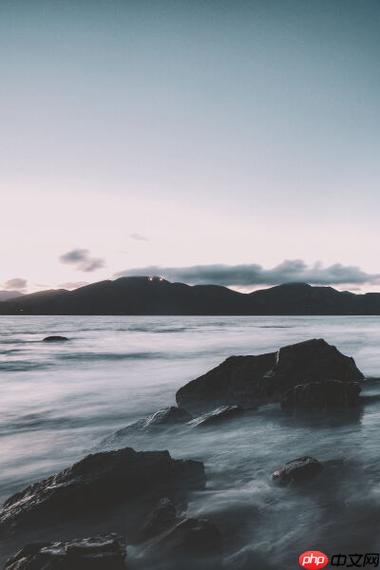
iOS系统更新后,如果你发现应用无法安装,这通常是因为系统与某些应用的兼容性问题,或者是由于更新过程中产生的数据损坏。首先,尝试重启你的设备,这是一个简单但有效的解决方法。如果问题依旧存在,可以尝试以下几种方法来解决。
如何检查并清理iOS系统缓存以解决应用安装问题?
当iOS系统更新后,缓存问题可能是导致应用无法安装的罪魁祸首。首先,进入“设置”应用,找到“通用”选项,然后选择“iPhone存储”。在这里,你可以看到每个应用的存储情况。点击“卸载”来清理那些你不常用的应用,这不仅能释放空间,还能清理可能损坏的缓存数据。重启设备后,再次尝试安装应用,通常能解决问题。如果你是个技术控,不妨尝试使用iTunes或Finder通过电脑连接iPhone,备份数据后,选择“恢复iPhone”来彻底清理系统。这听起来有点麻烦,但有时这是最有效的解决方案。
iOS系统更新后,如何通过降级解决应用无法安装的问题?
有时候,新版本的iOS系统可能与某些应用不兼容,导致无法安装。降级到之前的iOS版本可能是一个解决方案,但这需要谨慎操作。首先,确保你有之前版本的iOS固件文件,可以通过一些第三方网站下载。接着,使用iTunes或Finder连接你的iPhone,按住Option(Mac)或Shift(Windows)键,同时点击“恢复iPhone”,然后选择你下载的固件文件进行降级。需要注意的是,苹果通常只允许在新版本发布后的短时间内进行降级,所以要抓紧时间。降级后,尝试再次安装应用,看看问题是否解决。
如果以上方法都无效,如何通过联系苹果客服解决应用无法安装的问题?
如果尝试了所有方法,应用依然无法安装,那么可能是时候寻求专业帮助了。打开“设置”应用,选择“通用”,然后点击“关于本机”,找到你的序列号。接着,访问苹果官方网站的支持页面,或者拨打苹果客服电话,提供你的序列号和详细描述问题。苹果客服可能会建议你进行远程诊断,或者安排你去苹果零售店进行维修。如果你有AppleCare+,这可能会节省你不少时间和金钱。别忘了,在联系客服之前,备份你的数据,以防万一。
来源:https://www.php.cn/faq/1335278.html
免责声明:文中图文均来自网络,如有侵权请联系删除,心愿游戏发布此文仅为传递信息,不代表心愿游戏认同其观点或证实其描述。
相关文章
更多-

- 印度人插队抢购iPhone17大打出手 几名顾客互扇耳光拳脚相向 保安与斗殴者拉扯
- 时间:2025-09-19
-

- iPhone 16 Pro Max灵动岛设置全攻略 灵动岛创新玩法与技巧分享
- 时间:2025-07-29
-
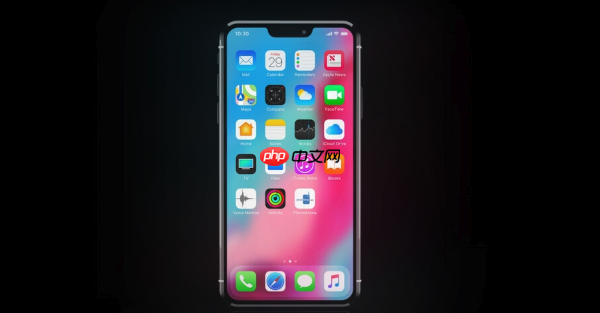
- 苹果16Pro灵动岛如何高效使用?iPhone16Pro灵动岛激活与设置技巧
- 时间:2025-07-29
-

- 苹果13充电特别慢怎么办?
- 时间:2025-07-25
-

- iPhone16 Pro和15 Pro有哪些主要区别?
- 时间:2025-07-25
-

- 怎么看iPhone16 Pro是不是后封机?
- 时间:2025-07-25
-

- iPhone16 Pro有严重的色块以及色彩断层怎么解决
- 时间:2025-07-25
-

- iPhone16 Pro信号显示5G满格但经常断网?
- 时间:2025-07-25
精选合集
更多大家都在玩
大家都在看
更多-

- 胡闹地牢船长技能详解
- 时间:2026-01-14
-

- 网名中英文名字男生霸气(精选100个)
- 时间:2026-01-14
-

- 失控进化游戏手机版绿卡房位置指南
- 时间:2026-01-14
-

- 《钉钉》上怎么申请报销?《钉钉》报销申请流程教程
- 时间:2026-01-14
-
- 首款真全面屏iPhone!苹果折叠屏iPhone Fold渲染图出炉
- 时间:2026-01-14
-

- 免费电视剧app有哪些
- 时间:2026-01-14
-

- 优雅慧智的网名男生霸气(精选100个)
- 时间:2026-01-14
-

- 我的世界铁路合成表大全2026
- 时间:2026-01-14


![《这是我的土地》 v1.0.3.19014升级档+未加密补丁[ANOMALY] v1.0.3.19014](https://img.wishdown.com/upload/soft/202601/04/1767522369695a4041041f4.jpg)










